Существует множество причин, по которым вы можете захотеть отформатировать карту памяти. Будь то для того, чтобы освободить дополнительное место для хранения ценных файлов, или вы просто хотите восстановить неисправную SD-карту, чтобы она работала как новая. Большинство пользователей предпочитают форматировать карты памяти просто потому, что хотят преобразовать файловую систему из одного формата в другой, чтобы повысить скорость записи. После тестирования десятка программ мы тщательно выбрали пять лучших инструментов форматирования SD-карт для Windows 10, которые обеспечивают легкий и успешный процесс форматирования.
В процессе форматирования будут удалены все данные, хранящиеся на внутреннем / внешнем устройстве. Поэтому настоятельно рекомендуется сделать резервную копию всех ваших файлов / папок, прежде чем приступить к любому из инструментов, упомянутых ниже, для форматирования SD-карты. Вы можете использовать различные утилиты резервного копирования, такие как Right Backup, EaseUS Todo Backup Free или Acronis True Image, чтобы защитить свои данные перед форматированием.
Как отформатировать карту памяти в Windows


Итак, без лишних слов, давайте проверим список инструментов, поддерживающих форматирование карт памяти:
Необходимые инструменты форматирования SD-карт для Windows 10/8/7 (лучшее от 2021 года)
Посмотрите, что могут предложить все эти инструменты форматирования:
1. Мастер разделов EaseUS
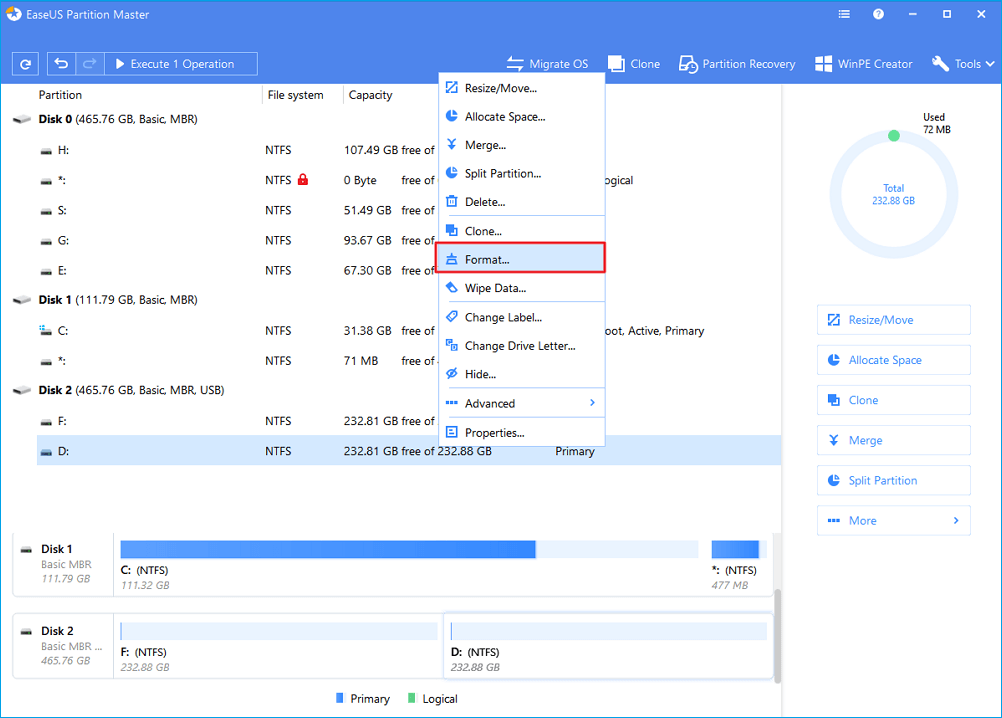
EaseUS Partition Master — отличная программа, основанная на управлении дисками Windows и командной строке Windows, которая предоставляет комплексные решения для управления жесткими дисками и устранения неполадок. Одной из наиболее часто используемых функций EaseUS Partition Master является Формат характерная черта.
Пользователи могут легко использовать опцию форматирования для решения различных проблем с SD-картами и USB-накопителями. HDD, SSD и другие устройства хранения. Инструмент доступен как в бесплатной, так и в платной версиях. Вы можете использовать любую из редакций по своему усмотрению!

2. Проводник Windows
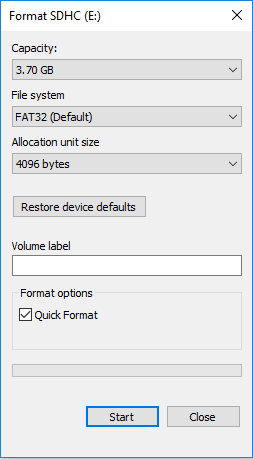
Если вы не хотите устанавливать какой-либо дополнительный инструмент SD Card Formatter для своей системы Windows 10, вы также можете использовать встроенный проводник Windows, который обеспечивает простой способ форматирования карт памяти. Это удобный способ выполнить задачу — просто подключите SD-карту к компьютеру через устройство для чтения карт. После успешного подключения перейдите в «Мой компьютер» и выберите подключенную SD-карту> щелкните ее правой кнопкой мыши и нажмите кнопку «Форматировать». Не забудьте поставить галочку в поле «Быстрое форматирование». Завершите процесс, нажав кнопку «Пуск»!
Как отформатировать SD-карту через командную строку.Форматирование MicroSD флешки
3. Форматирование карты памяти SD.
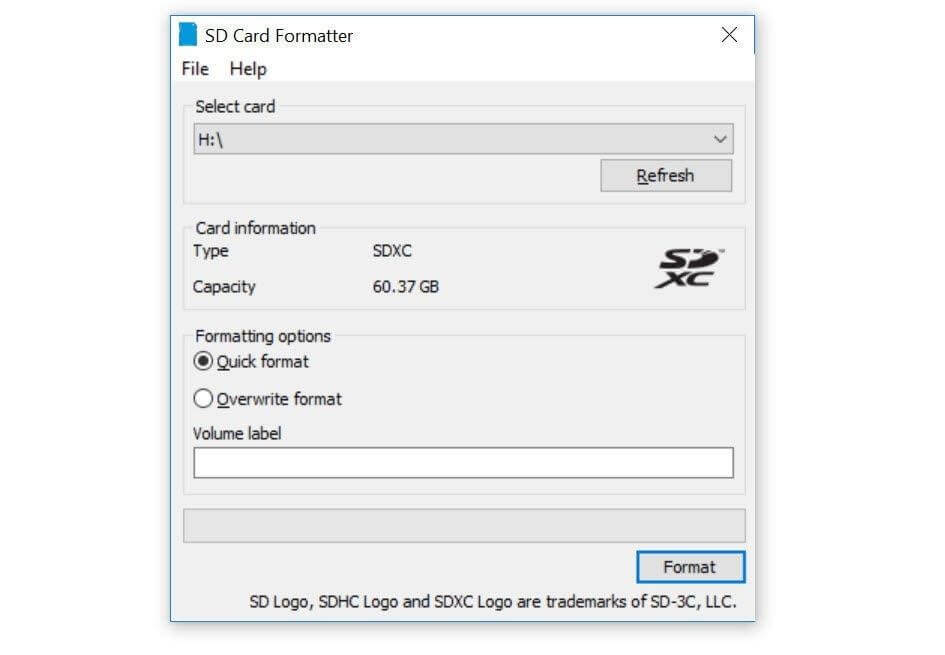
Предлагается бесплатный инструмент, предназначенный для форматирования карт памяти в Windows 19. Не только это, но и приложение также помогает в ремонте запоминающего устройства, такого как флэш-накопитель карты памяти, жесткие диски и т. Д., Для устранения различных ошибок. Итак, что отличает этот инструмент от других?
Что ж, программа оптимизирована для работы практически со всеми типами карт памяти. Он поставляется с простой панелью инструментов, на которой вы можете легко выполнять несколько задач с помощью специальной панели инструментов. SD Card Formatter доступен как для пользователей Windows, так и для Mac.
4. Инструмент форматирования USB-накопителя от HP.
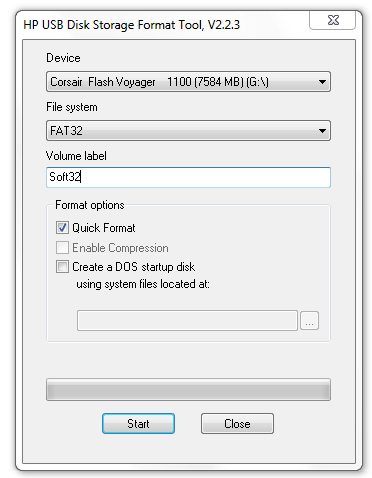
Изначально инструмент форматирования был рассчитан на работу только с флешкой компании. Но позже программа была обновлена и стала одним из наиболее рекомендуемых программ для форматирования любых носителей информации, таких как SD-карты, жесткие диски, USB-накопители и т. Д., Независимо от того, с какой маркой вы работаете. Инструмент USB Disk Storage Format от HP — это отличное приложение для Windows с простым интерфейсом, позволяющее мгновенно выполнять такие задачи, как форматирование карт памяти или создание загрузочного загрузочного диска DOS. Не забудьте поделиться своим опытом использования Windows SD Card Formatter в комментариях ниже!
5. RecoverRx
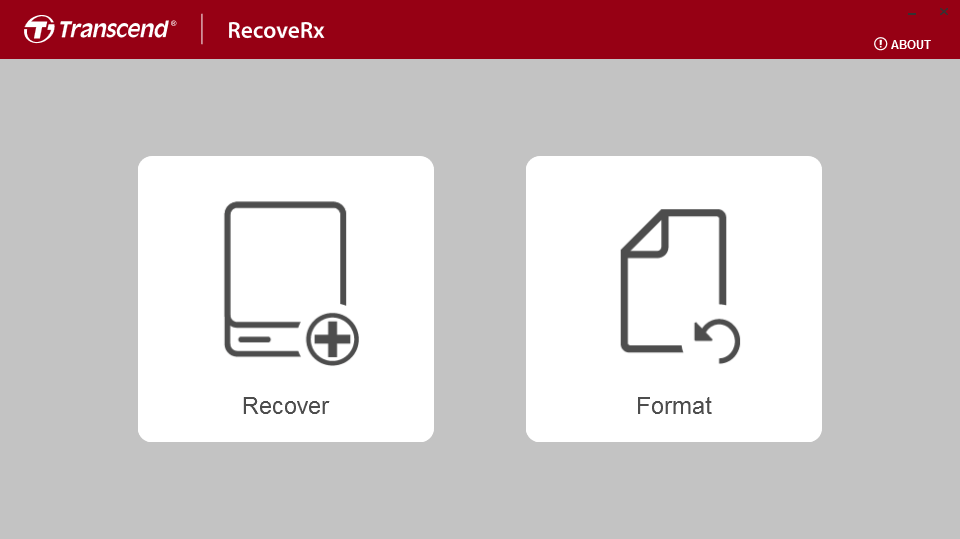
Если вы специально ищете инструмент для форматирования карт памяти, который позволяет пользователям как восстанавливать важные файлы, так и форматировать устройство, то ваш поиск заканчивается прямо здесь! Это первоклассное приложение, которое работает с USB-флеш-накопителями, SD-картами, флеш-накопителями, твердотельными накопителями и т. Д. Отличная программа имеет удобную панель управления, которая позволяет пользователям глубоко сканировать устройства хранения для поиска файлов, которые можно спасти. Эти файлы включают фотографии, документы, аудио, видео и многое другое. Утилита форматирования SD-карты совместима с такими операционными системами, как Windows 10, 8.1, 8, 7 и macOS X 10.7 или новее.
Нижняя линия
В этом посте мы обсудили пять лучших инструментов для форматирования карт SD / Micro SD, которые могут облегчить вашу задачу при работе с картами памяти. Наша главная рекомендация — EaseUS Partition Master, поскольку он не только помогает форматировать несколько устройств хранения, но также помогает управлять различными параметрами управления дисками и разделами. Кроме того, приложение также помогает форматировать SD-карту, защищенную от записи, что делает ее лучшим инструментом на рынке!
Итак, что вы порекомендуете, когда дело доходит до лучшего форматирования SD-карт для Windows? Поделитесь с нами в разделе комментариев ниже!
: SD-карта пуста или имеет неподдерживаемую файловую систему
Источник: toxl.ru
Как отформатировать карту памяти через компьютер
SD-карты используются на всех типах переносных электронных устройств. Как и USB-накопители, они тоже могут давать сбои в работе и нуждаться в форматировании. Способов сделать это достаточно много. В этом материале подобраны самые действенные их них.
Как отформатировать карту памяти через компьютер
Содержание: Как отформатировать карту памяти через компьютер
- Как отформатировать карту памяти
- Способ 1: AutoFormat Tool
- Способ 2: HDD Low Level Format Tool
- Способ 3: JetFlash Recovery Tool
- Способ 4: RecoveRx
- Способ 5: SDFormatter
- Способ 6: USB Disk Storage Format Tool
- Способ 7: Стандартные средства Windows
- Способ 8: Инструмент «Управление дисками»
- Способ 9: Командная строка Windows
Как отформатировать карту памяти
Принцип форматирования SD-карты мало чем отличается от случая с USB-накопителями. Можно использовать как стандартные средства Windows, так и одну из специальных утилит. Ассортимент последних весьма обширен:
- AutoFormat Tool;
- HDD Low Level Format Tool;
- JetFlash Recovery Tool;
- RecoveRx;
- SDFormatter;
- USB Disk Storage Format Tool.
Внимание! Форматирование карты памяти приведет к удалению всех данных на ней. Если она исправна, скопируйте нужное на компьютер, если такой возможности нет – используйте «быстрое форматирование». Только так потом можно будет восстановить содержимое посредством специальных программ.
Чтобы подключить карту памяти к компьютеру, понадобится кардридер. Он может быть встроенным (гнездо в системном блоке или корпусе ноутбука) или внешним (подключается через USB). Кстати, сегодня можно приобрести беспроводной кардридер, подключаемый через Bluetooth или Wi-Fi.
Большинство кардридеров подходят для полноразмерных SD-карт, а вот, например, для меньшей по размеру MicroSD необходимо использовать специальный адаптер (переходник). Обычно он идет в комплекте с картой. Выглядит, как SD-карта с гнездом под MicroSD. Не забудьте внимательно изучить надписи на флешке. Как минимум, название производителя может пригодиться.
Способ 1: AutoFormat Tool
Начнем с фирменной утилиты от Transcend, которая создана, прежде всего, для работы с картами этого производителя.
Чтобы использовать данную программу, сделайте следующее:
- Скачайте приложение и запустите исполняемый файл.
- В верхнем блоке укажите букву карты памяти.
- В следующем выберите ее тип.
- В поле «Format Label» можете написать ее имя, которое будет отображаться после форматирования.
«Optimized Format» предполагает быстрое форматирование, «Complete Format» – полное. Отметьте галочкой нужный вариант. Для удаления данных и восстановления работоспособности флешки бывает достаточно «Optimized Format». - Нажмите кнопку «Format».
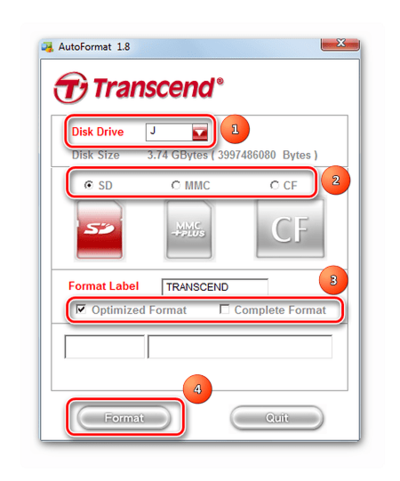
6. Выскочит предупреждение об удалении содержимого. Нажмите «Да».
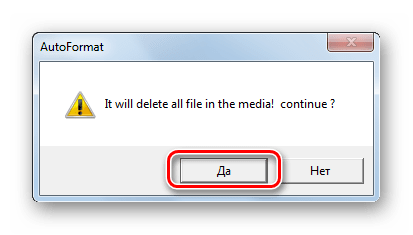
По прогрессбару внизу окна можно определить состояние форматирования. После завершения операции появится такое сообщение, как показано на фото ниже.
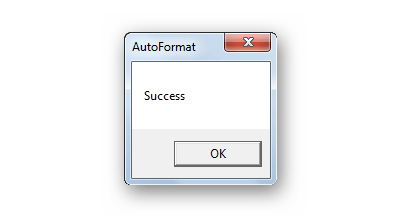
Если у Вас карта памяти от Transcend, возможно, Вам поможет еще и одна из программ, описанных в уроке, в котором идет речь о флешках данной фирмы.
Способ 2: HDD Low Level Format Tool
Еще одна программа, позволяющая сделать низкоуровневое форматирование. Бесплатное пользование предоставляется на пробный период. Кроме установочной версии, есть портативная.
Чтобы использовать HDD Low Level Format Tool , сделайте следующее:
1. Отметьте карту памяти и нажмите «Continue».
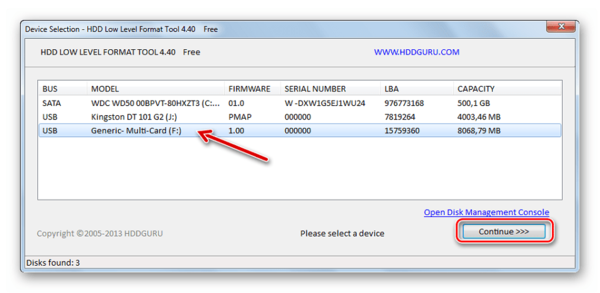
2. Откройте вкладку «Low-Level Format».
3. Нажмите кнопку «Format This Device».
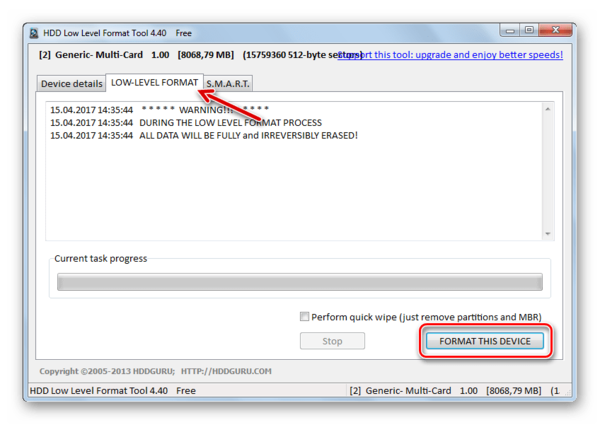
4. Подтвердите действие, нажав «Да».
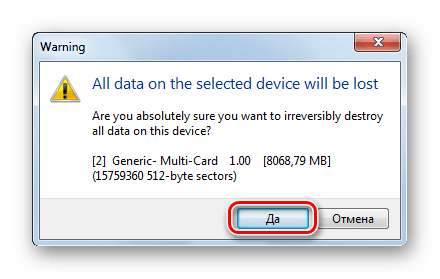
По шкале можно наблюдать прогресс форматирования.
На заметку: Низкоуровневое форматирование лучше не прерывать.
Способ 3: JetFlash Recovery Tool
Является еще одной разработкой компании Transcend, но работает с картами памяти не только этой фирмы. Отличается максимальной простотой использования. Единственный недостаток – видит не все карты памяти.
Инструкция проста: выберите флешку и нажмите «Start».
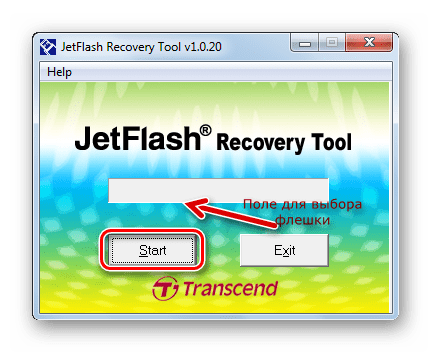
Способ 4: RecoveRx
Этот инструмент тоже присутствует в списке рекомендованных фирмой Transcend и тоже работает с накопителями информации других производителей. Гораздо дружелюбнее с картами памяти других производителей.
Инструкция по использованию RecoveRx выглядит вот так:
- Скачайте и установите приложение.
- Перейдите в категорию «Format».
- В выпадающем списке выберите букву карты памяти.
- Появятся обозначения типов карт памяти. Отметьте подходящую.
- В поле «Метка» можно задать имя носителя.
- В зависимости от состояния SD, выберите тип форматирования (оптимизированное или полное).
- Нажмите кнопку «Format».
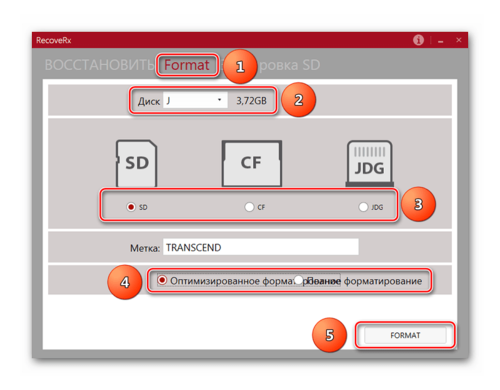
8. На следующее сообщение ответьте «Да» (нажмите на следующую кнопку).
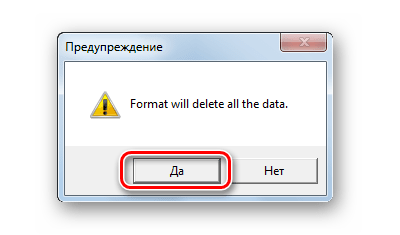
Внизу окна будет шкала и приблизительное время до окончания процесса.
Способ 5: SDFormatter
Именно эту утилиту рекомендует производитель SanDisk для работы с их продукцией. Да и без этого она является одной из лучших для работы с картами SD.
Инструкция по использованию в данном случае такая:
- Скачайте и установите SDFormatter на свой компьютер.
- Выберите обозначение карты памяти.
- При необходимости напишите имя флешки в строке «Volume Label».
- В поле «Format Option» указаны текущие настройки форматирования. Их можно изменить, нажав кнопку «Option».
- Нажмите «Format».
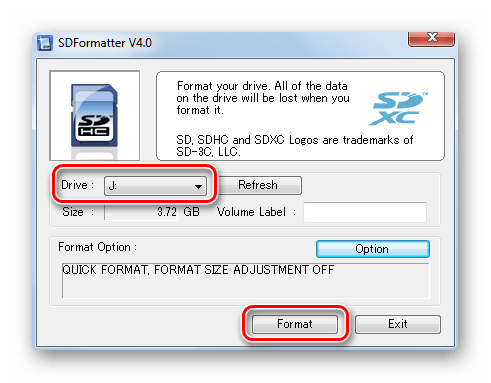
6. На появившееся сообщение ответьте «ОК».
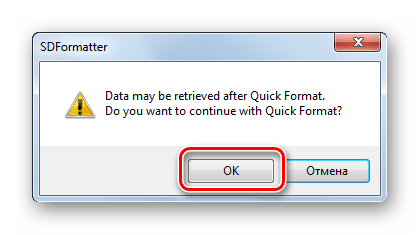
Способ 6: USB Disk Storage Format Tool
Одна из наиболее продвинутых утилит для форматирования съемных накопителей всех типов, включая карты памяти.
Инструкция здесь такая:
- Сначала загрузите и проведите установку USB Disk Storage Format Tool .
- В значении «Device» выберите носитель.
- Что касается поля «File System» («Файловая система»), то для SD-карт чаще всего используется «FAT32».
- В поле «Volume Label» указывается имя флешки (латиницей).
- Если не отметить «Quick Format», будет запущено «долгое», полное форматирование, которое не всегда нужно. Так что галочку лучше поставить.
- Нажмите кнопку «Format Disk».
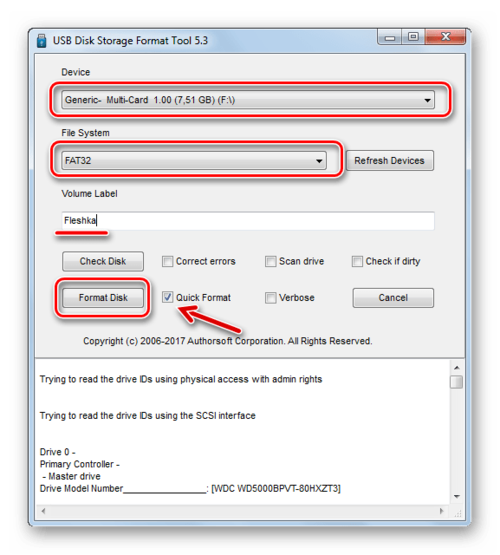
7. Подтвердите действие в следующем окне.
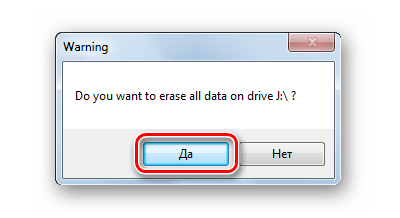
Состояние форматирования можно оценить по шкале.
Способ 7: Стандартные средства Windows
В этом случае преимущество в отсутствии необходимости скачивать сторонние программы. Однако если карта памяти повреждена, то при форматировании может возникнуть ошибка.
Чтобы отформатировать карту памяти с помощью стандартного инструментария Windows, сделайте вот что:
1. В перечне подключенных устройств (в «Этом компьютере») найдите нужный носитель и нажмите по нему правой кнопкой.
2. Выберите пункт «Форматировать» в выпадающем меню.
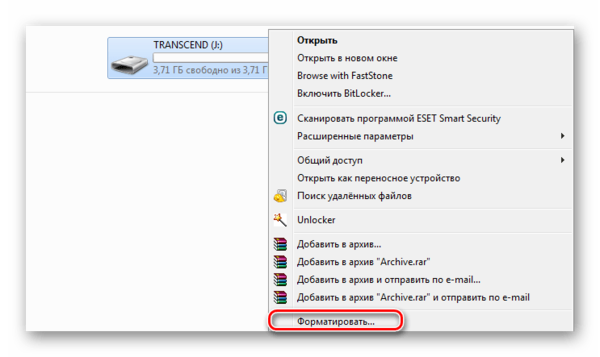
3. Обозначьте файловую систему.
4. В поле «Метка тома» напишите новое имя карты памяти, если это нужно.
5. Нажмите кнопку «Начать».
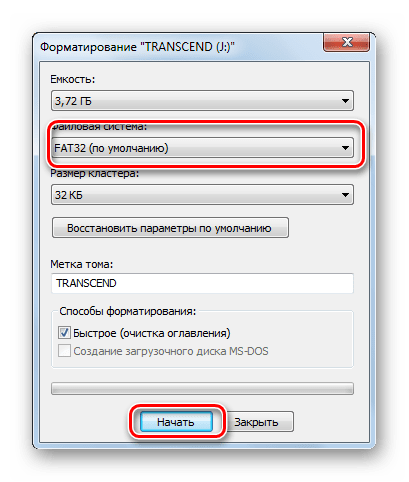
6. Дайте согласие на удаление данных с носителя в появившемся окне.
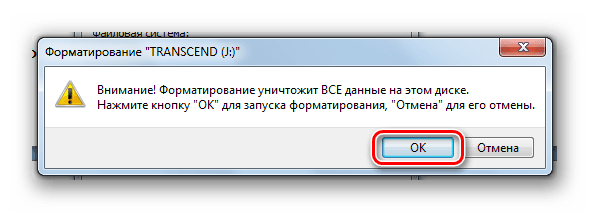
Такое окно, как показано на фото ниже, будет свидетельствовать о завершении процедуры.
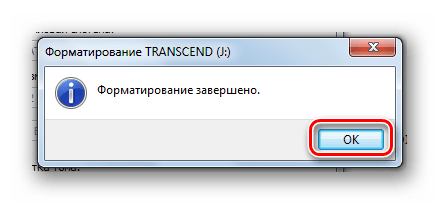
Способ 8: Инструмент «Управление дисками»
Альтернативный вариант стандартного форматирования – это использование встроенной программы «Управление дисками». Она есть в любой версии Windows, поэтому Вы точно ее найдете.
Чтобы воспользоваться вышеупомянутой программой, выполните ряд простых действий:
1. Используйте комбинацию клавиш «WIN» + «R», чтобы вызвать окно «Выполнить».
2. Впишите diskmgmt.msc в единственное доступное в этом окне поле и нажмите «ОК».
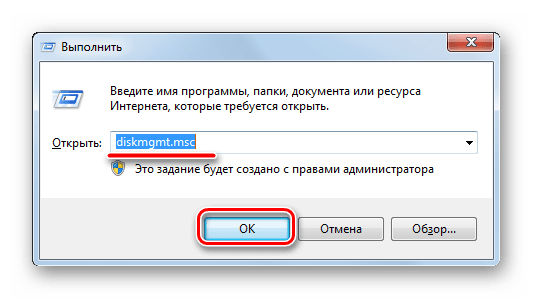
3. Кликните правой кнопкой по карте памяти и выберите «Форматировать».
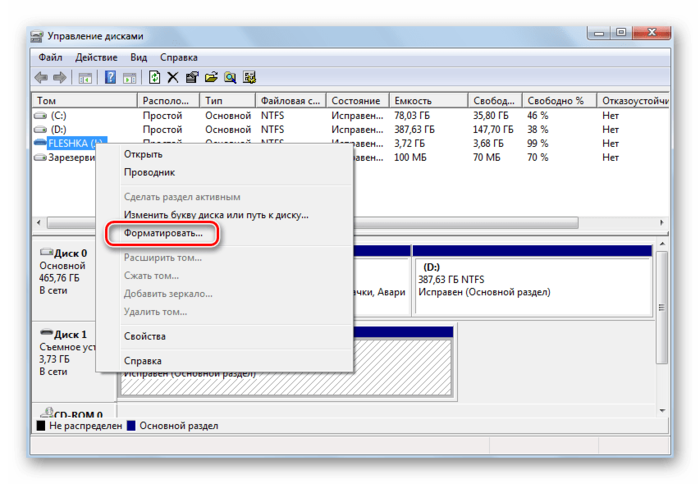
4. В окне форматирования можете указать новое имя носителя и назначить файловую систему. Нажмите «ОК».
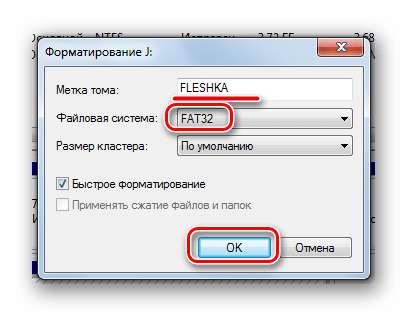
5. На предложение «Продолжить» ответьте «ОК».
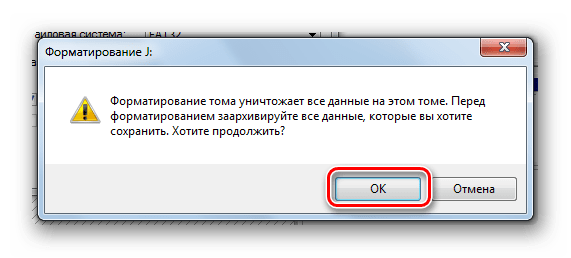
Способ 9: Командная строка Windows
Карту памяти несложно отформатировать, просто введя несколько команд в командной строке. Если конкретно, нужно использовать следующие комбинации:
1. Сначала, опять-таки, запустите программу «Выполнить» комбинацией клавиш «WIN» + «R».
2. Введите cmd и нажмите «ОК» или «Enter» на клавиатуре.
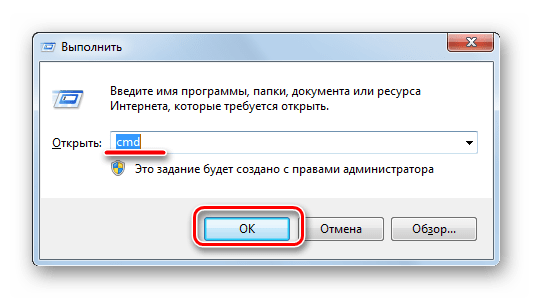
3. В консоли введите команду format /FS:FAT32 J: /q , где J – буква, присвоенная SD-карте изначально. Нажмите «Enter».
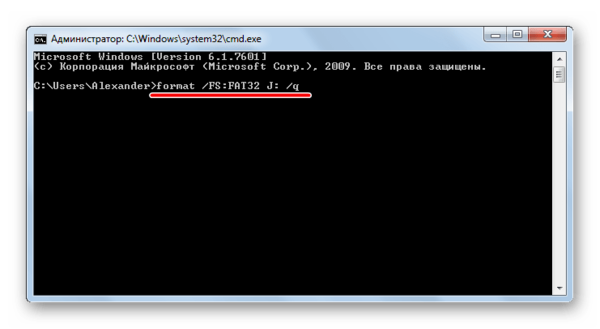
4. На предложение вставить диск также нажмите «Enter».
5. Можно ввести новое имя карты (на латинице) и/или нажать «Enter».
Успешное завершение процедуры выглядит так, как показано на фото ниже.
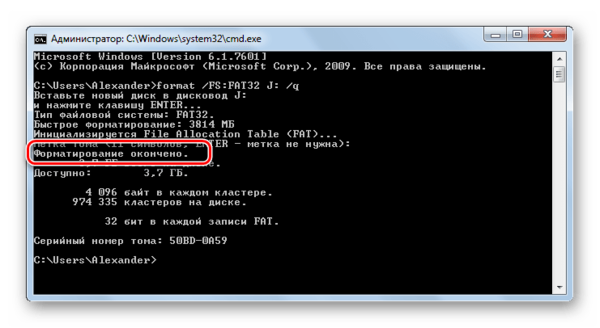
Консоль можно закрывать.
Большинство способов предусматривают всего несколько кликов для запуска форматирования карты памяти. Некоторые из программ предназначены сугубо для работы с таким типом носителя информации, другие – универсальные, но не менее эффективные. Иногда достаточно воспользоваться штатными средствами, чтобы быстро отформатировать SD-карту.
Источник: upgrade-android.ru
Программы для форматирования SD карт: ТОП 5 лучших приложения

На карте памяти пользователи хранят много информации, которую можно просмотреть на любом устройстве, совместимом с SD-картой. Но иногда случаются ситуации, когда носитель начинает работать некорректно: медленное копирование, появление различных ошибок или вовсе флешка не читается. Чтобы решить проблему, понадобится специальная программа для осуществлениям форматирования SD карт, если стандартные инструменты операционной системы не справляются.
SD Memory Card Formatter
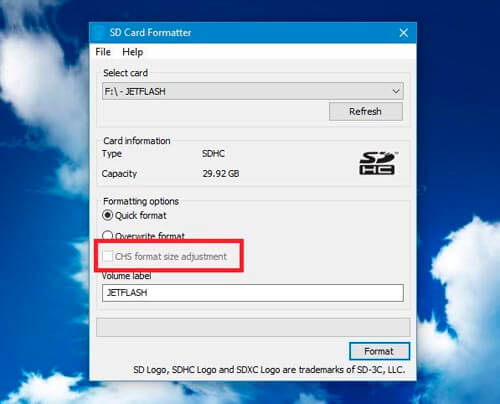
Удобная и быстрая утилита, способная отформатировать разные виды носителей. Работает не только с накопителями SD типа, но и SDHC или SDXC. Кроме того, форматированию подлежат также жесткие HDD диски или даже цифровая фототехника. У программы интуитивно понятный интерфейс, который доступен для восприятия любого пользователя.
После того, как программа для форматирования MicroSD карт была установлена, её можно сразу же использовать без дополнительных настроек. В главном окне отображается список носителей, которые доступны для процедуры. Как только пользователь выберет нужный, вся техническая информация о носителе будет выведена утилитой.
Форматировать СД диск возможно посредством выбора одного из двух режимов:
- Быстрое – режим, при котором место на носителе освобождается, но вся информация сохраняется. Процесс быстрый, но при утере флешки, все личные данные могут быть восстановлены.
- Полное – все пространство карты заменяется нулевыми значениями. Процесс перезаписи может занимать продолжительное время, это зависит от объема SD карты, но данные после процедуры восстановлению не подлежат.
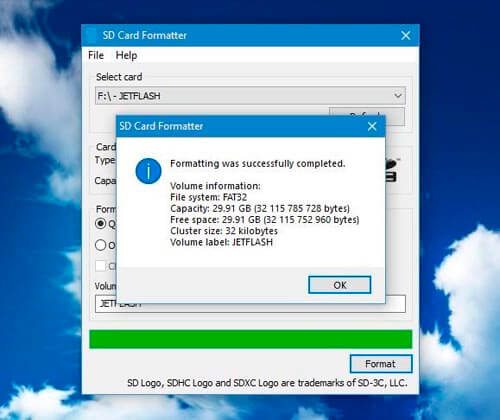
После того, как флеш-карта или другой носитель отформатированы, утилита отобразит подробный отчет о состоянии карты: размер кластера, тип файловой системы, объем.
Плюсы:
- Два режима перезаписи устройств;
- Работа со многими устройствам;
- Понятный и доступный интерфейс;
- Легкость использования.
Минусы:
Нет русского языка.
RecoveRX
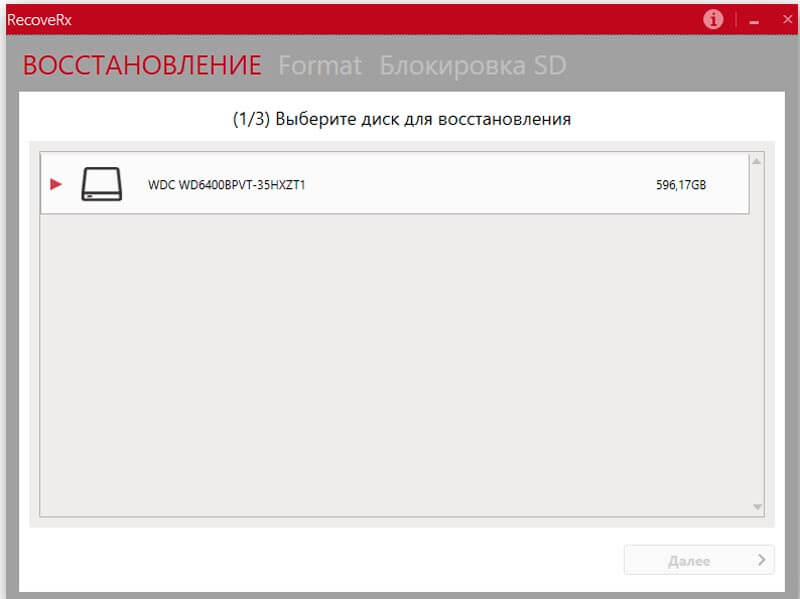
Удобная программа для форматирования SD карт на русском, а также для различных манипуляций с внешними накопителями. Разработчиком программы является компания Transcend, широко известная за производство SD-карт. Помимо форматирования, RecoveRX способна вернуть к жизни файлы, хранящиеся на флешке, а также заблокировать карту.
Функция восстановления поможет в тех ситуациях, когда пользователь сталкивается со следующей проблемой при попытке открыть карту: «Невозможно открыть накопитель, отформатируйте его». Если последовать совету, то можно потерять всю информацию. Но благодаря этой функции, возможно ее восстановить.
Блокировка обеспечивает защиту данных, хранящимся на устройстве. Если использовать фирменную SD карту, то можно заблокировать ее от чтения любого картридера. В этом случае, прочесть ее сможет только оригинальный адаптер RDF8. Кроме того, если стандартные средства ОС не способны справиться с форматированием, то утилита сделает это. Причем, она совместима практически со всеми устройствами.
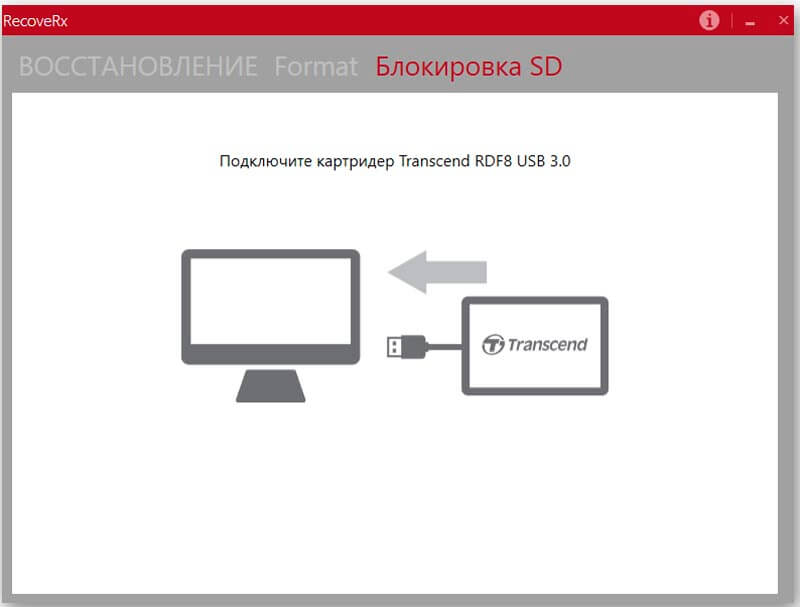
Плюсы:
- Бесплатная лицензия;
- Понятный интерфейс;
- Возможность восстановления данных;
- Работа с большинством накопительных устройств.
HP USB Disc Storage Format
Когда системные инструменты Windows из-за ряда причин не могут увидеть внешний накопитель, можно воспользоваться программой для форматирования микро СД – HP USB Disc Storage Format Tool. Утилита работает с флеш-картами, обладающими разными файловыми системами. Позволяет переименовать накопитель, перезапись диска осуществляется двумя способами: быстрое и многопроходное форматирование. В первом случае, происходит только удаление записи о расположении файлов, но сами данные не затираются. Второй способ займет больше времени, но все данные гарантированно будут удалены.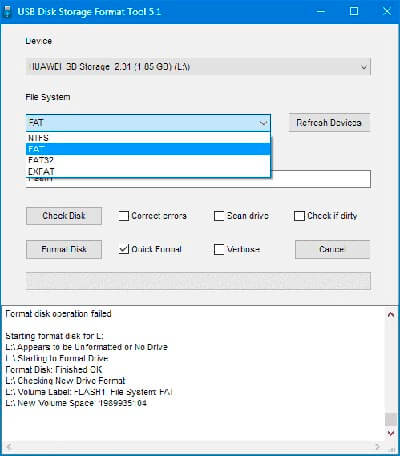 Кроме того, утилита обладает дополнительным функционалом для работы с накопительными устройствами. Она сканирует MicroSD на наличие ошибок, по окончанию обработки утилита предоставит подробный отчет о проделанной работе. Если проблемы будут обнаружены, то приложение их исправит. Данный инструмент работает даже с такими накопителями, которые «не видит» ОС.
Кроме того, утилита обладает дополнительным функционалом для работы с накопительными устройствами. Она сканирует MicroSD на наличие ошибок, по окончанию обработки утилита предоставит подробный отчет о проделанной работе. Если проблемы будут обнаружены, то приложение их исправит. Данный инструмент работает даже с такими накопителями, которые «не видит» ОС.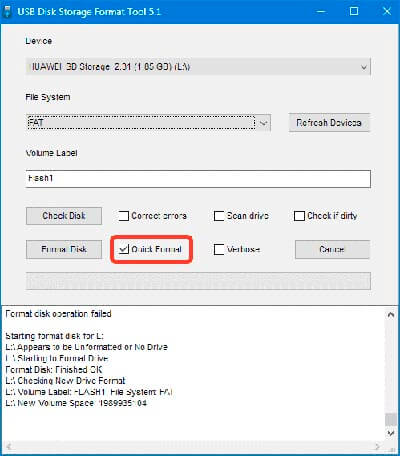 Плюсы:
Плюсы:
- Работа с различными файловыми системами;
- Есть возможность переименовать дисковой накопитель;
HDD Low Level Format Tool
Бесплатная программа для низкоуровнего форматирования SD карт, HDD дисков и других сторонних носителей. Утилита поддерживает работу с большинством интерфейсов. Совместима с устройствами практически всех производителей. Простой интерфейс обеспечивает комфортное использование, достаточно запустить HDD Low Level Format Tool и вставить устройство в компьютер или ноутбук. 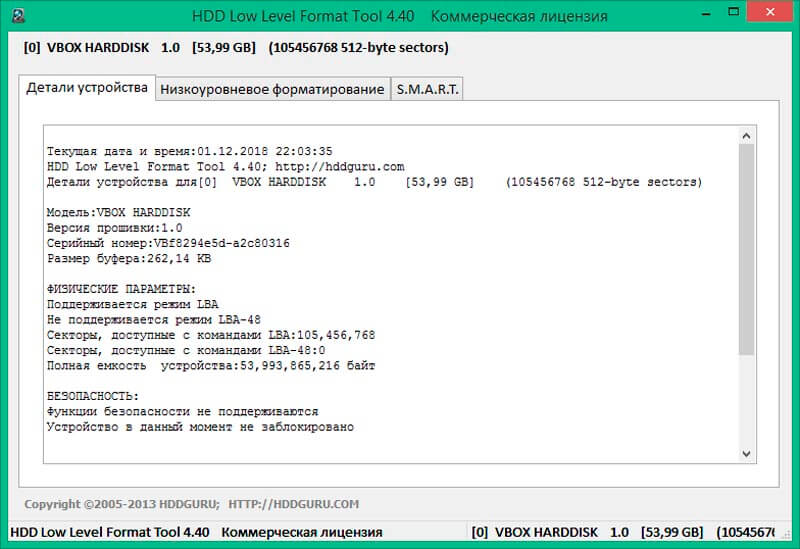
Поддерживается режим UltraDMA, а также обладает опцией быстрой перезаписи данных, которая сэкономит достаточное количество времени. Утилита поможет в тех случаях, когда возникают ошибки при работе с картой или используется диск с контроллером другого типа.
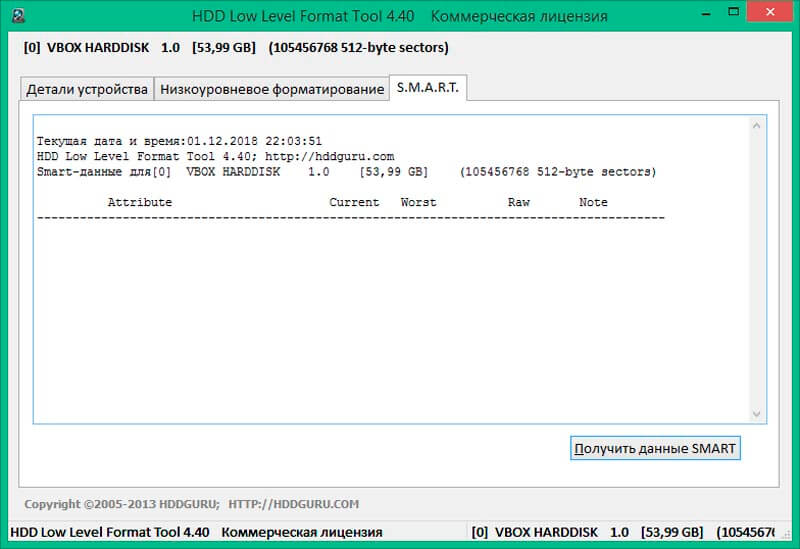 Плюсы:
Плюсы:
- Наличие дополнительного функционала;
- Поддержка всех интерфейсов;
- Совместимость с большинством устройств;
- Получение данных SMART.
JetFlash Recovery Tool
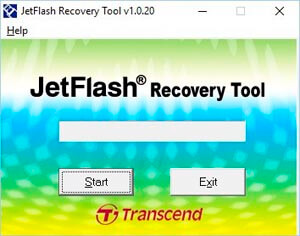
Когда компьютер перестает «видеть» флешку, воспользуйтесь программой для форматирования MicroSD — JetFlash Recovery Tool. Утилита не требовательна к ресурсам системы, при этом способна привести в чувства такой носитель, с которым не справилась ни одна другая подобная программа.
Несмотря на минимум дополнительных функций, приложение отлично справляется со своей основной задачей. Оно восстанавливает работоспособность файловой системы внешнего накопителя. Глубоко сканируя, программа обнаруживает битые сектора и ошибки, форматирует устройство с обходом повреждений секторов.
Пользоваться утилитой сможет даже неопытный новичок. Для этого нужно запустить ее, вставить в компьютер проблемную флешку, нажать на кнопку «Start» и просто ждать, пока программа самостоятельно выполнит все необходимые действия. Через некоторое время пользователь получит полностью рабочую флеш-карту.
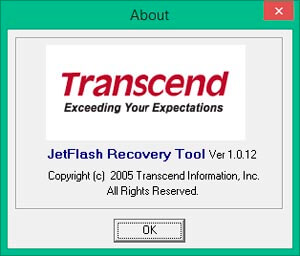
Плюсы:
- Поддержка накопителей типов A-Data, Transcend, JetFlash;
- Восстановление и форматирование СД диска происходит в автоматическом режиме;
- Понятный и простой интерфейс.
Минусы:
- Нет дополнительных инструментов;
- Отсутствует русская версия.
Когда стандартные средства Windows оказываются бессильны с проблемными внешними носителями, могут помочь специальные утилиты для форматирования СД карты. Существует их множество, пользователь сможет выбрать именно ту, которая удовлетворит его требования. Есть утилиты с большим количеством различных функций, а есть простые и удобные приложения, способные исправить проблемы, связанные с фдешками.
PS: А каким инструментом воспользовались Вы и был ли он эффективен в вашем случае? Напишите пожалуйста об этом в комментариях.
Источник: 3support.ru